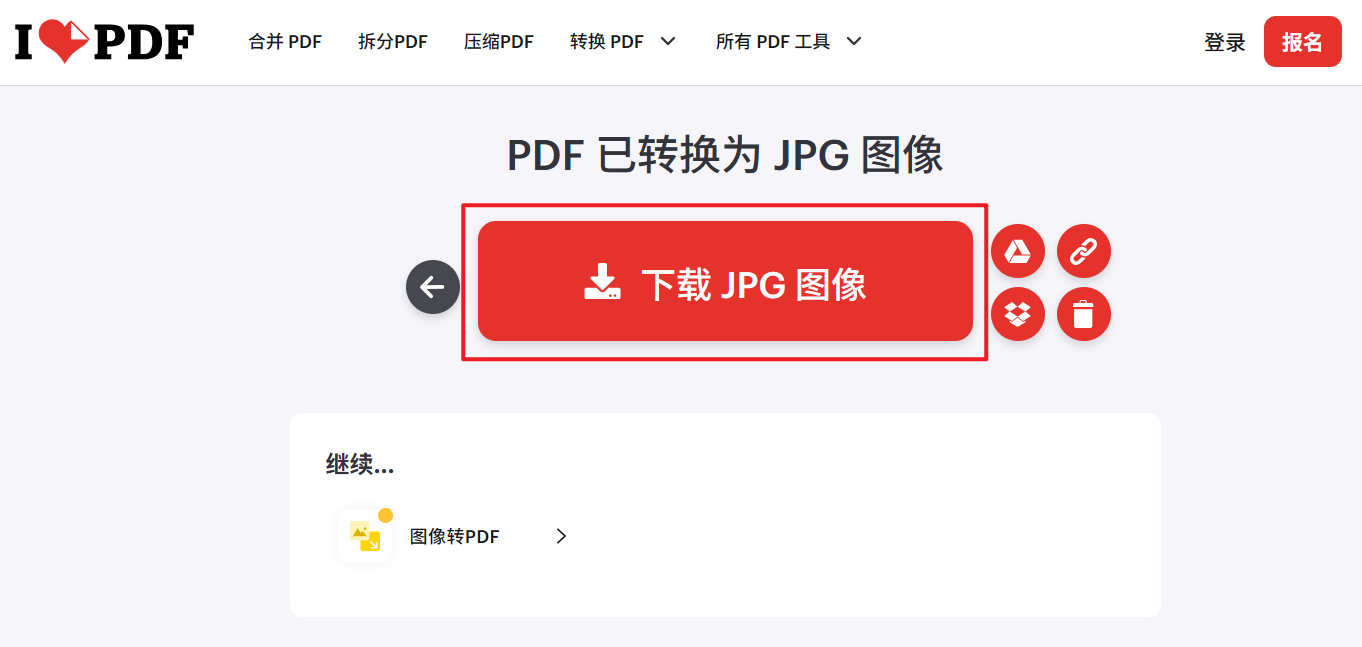怎麼導出 PDF 文檔中所有圖片? 在處理 PDF 文件時,文檔中不僅包含文字內容,還有大量的圖片,當我們需要單獨使用這些圖片,就必須將這些圖片從 PDF 中提取出來。 提取後的圖片能夠單獨進行使用,方便我們插入到其它文檔或者項目中,節省大量空間並提升分發的效率,其次導出的圖片可以進一步處理、識別以及分析,包括產品圖片、數據圖表、簽名等,幫助用戶獲取更為精準的關鍵信息。 通常我們提取 PDF 中的圖片都是手動截圖的方式,這個方法雖然能得到圖片內容,但是耗費的時間較多,並且截出來的圖片尺寸不一,清晰度也明顯下降。 本篇文章為大家詳細介紹五種提取 PDF 文檔所有圖片的方法,簡單易懂,幫助大家輕鬆解決難題,來和我一起學習吧!
為什麼需要將 PDF 文件中的圖片提取出來?
- 處理 PDF 設計文件或宣傳資料內容時,裡面包含了大量高質量的圖片,批量提取這些圖片後可以直接用在海報、宣傳單或其它設計項目中,避免重新下載素材,大幅提升我們的工作效率。
- PDF 文檔中含有重要的圖表、插圖或照片需要單獨保存歸檔,批量提取圖片後方便我們後續整理數據,能夠快速查閱引用。
- 製作 PPT 演示文稿或 HTML 網頁時,需要提取 PDF 文檔中的圖片轉換成 JPG、PNG 圖片格式便於我們編輯或嵌入到其它文件中使用,來滿足不同內容展示的需求。
批量導出 PDF 文件中所有圖片後的效果預覽
處理前:
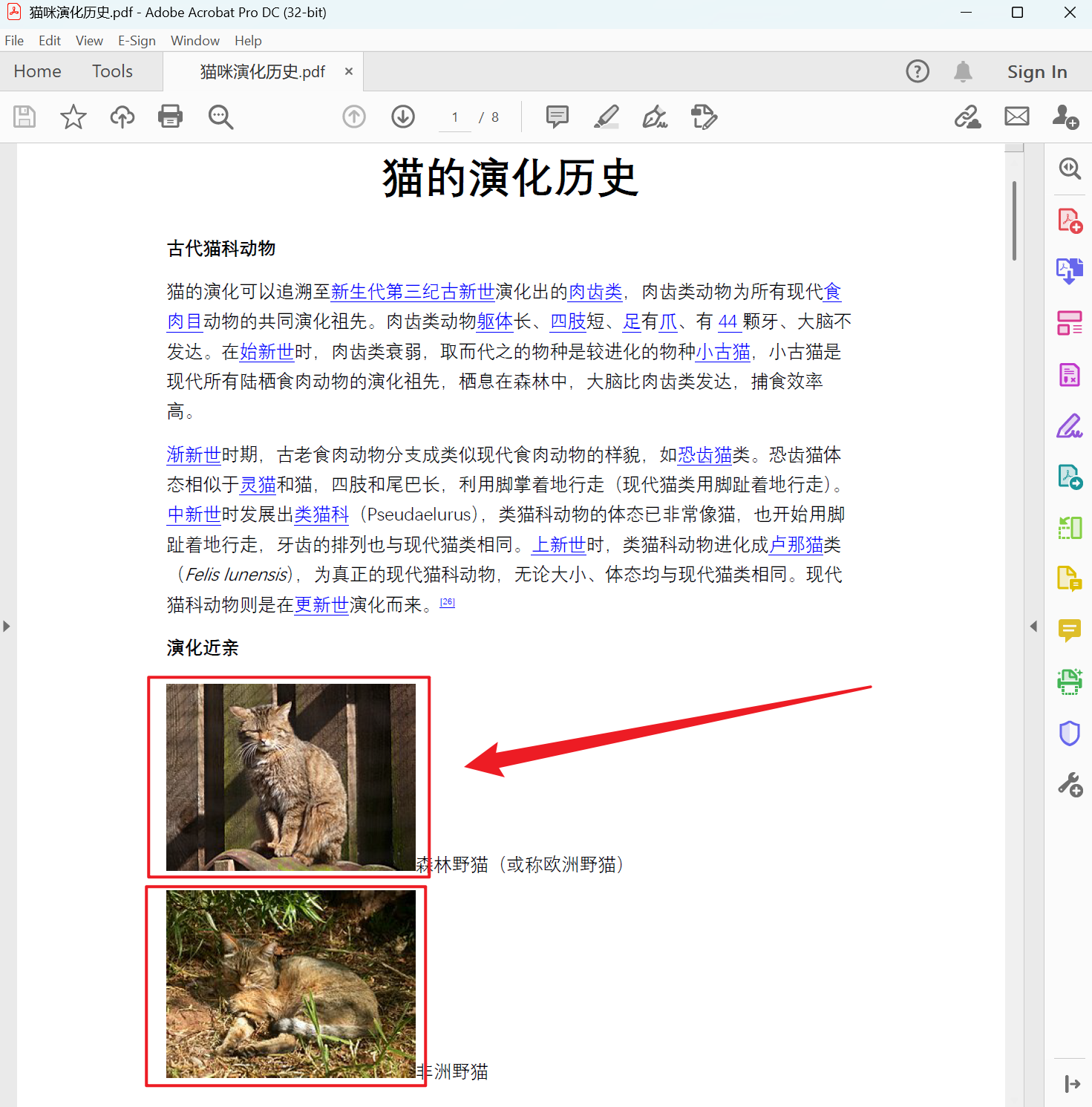
處理後:
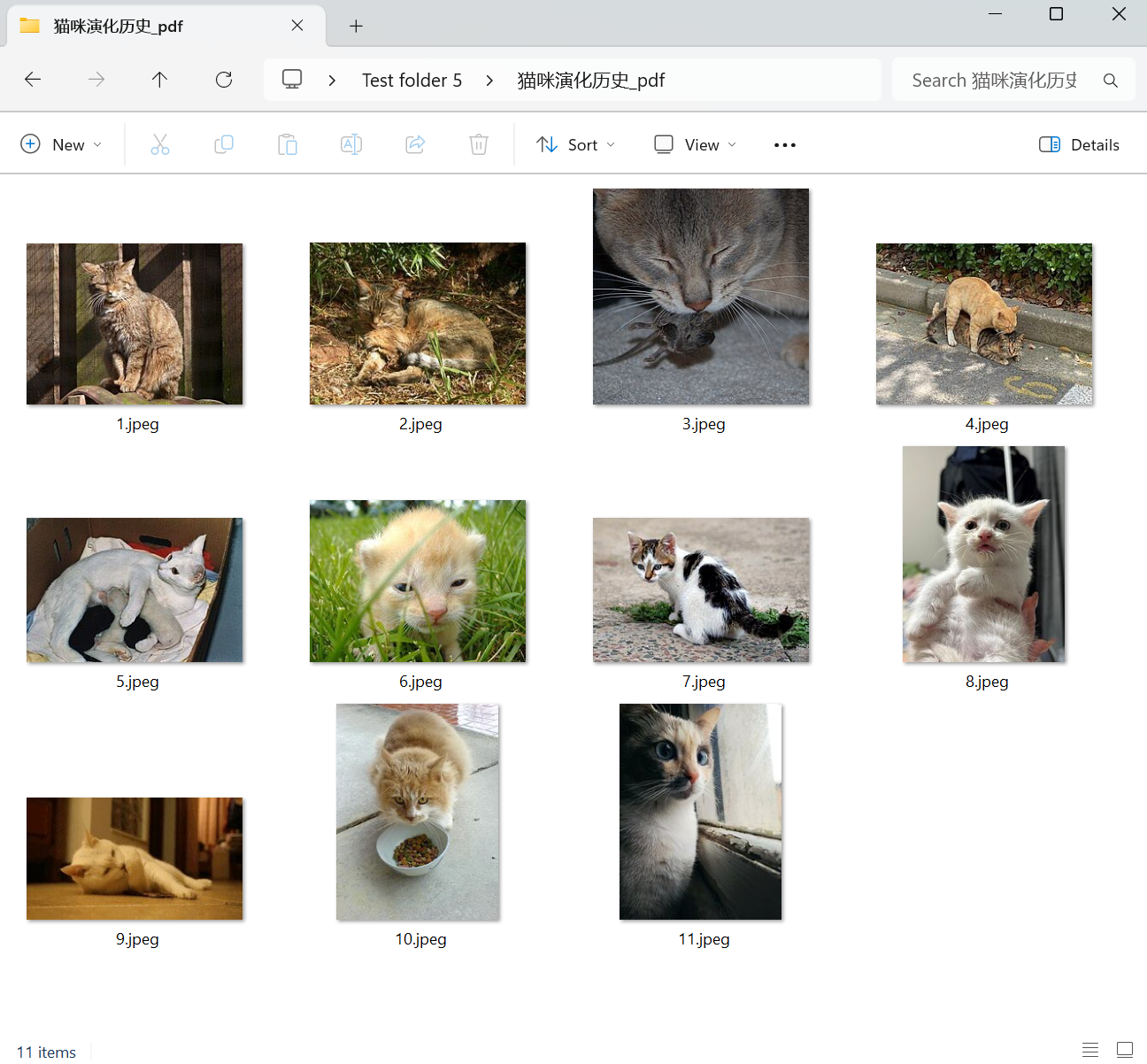
方法一:使用我的ABC軟體工具箱批量提取 PDF 中的所有圖片
推薦指數:★★★★★
優點:
- 支持幾百個、幾千個 PDF 文檔同時批量處理,導出圖片的速度較快。
- 所有添加的 PDF 文件都在本地處理,不涉及上傳性質,保護用戶的隱私。
缺點:
- 只能安裝軟件在電腦中操作。
操作步驟:
1、打開【我的ABC軟體工具箱】,選擇【數據提取】-【提取文檔中的圖片】。
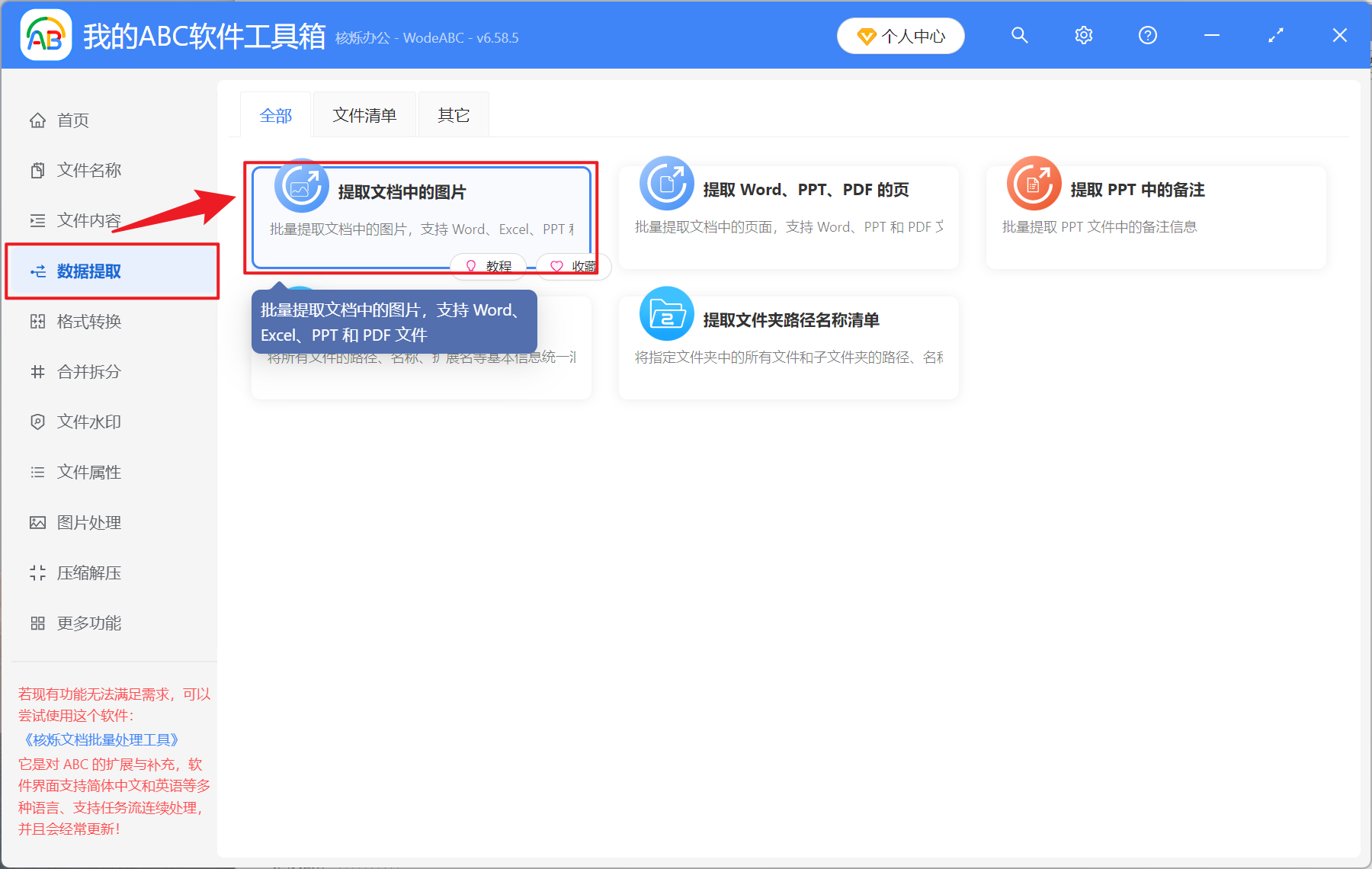
2、在【添加文件】或【從文件夾中導入文件】中選擇一個方式添加需要提取全部圖片的 PDF 文件,也可以直接將文件拖入下方。 確認導入的文件沒有問題後,點擊下一步。 接著點擊瀏覽,選擇好圖片的保存位置。

3、等處理結束之後,點擊輸出目錄後面的路徑即可查看提取成功的 JPG 圖片文件。

方法二:使用 Adobe Acrobat DC 將 PDF 文檔中的圖片導出
推薦指數:★★★★☆
優點:
- 能夠完美保留原始圖像的質量。
- 可以智能的去分離矢量圖形和位圖。
缺點:
- 需要付費進行訂閱,性價比較低,適合專業人員使用。
- 文件體積非常大的 PDF 文件處理很慢。
操作步驟:
1、使用 Adobe Acrobat DC 打開 PDF 文件,點擊工具 - 導出 PDF。
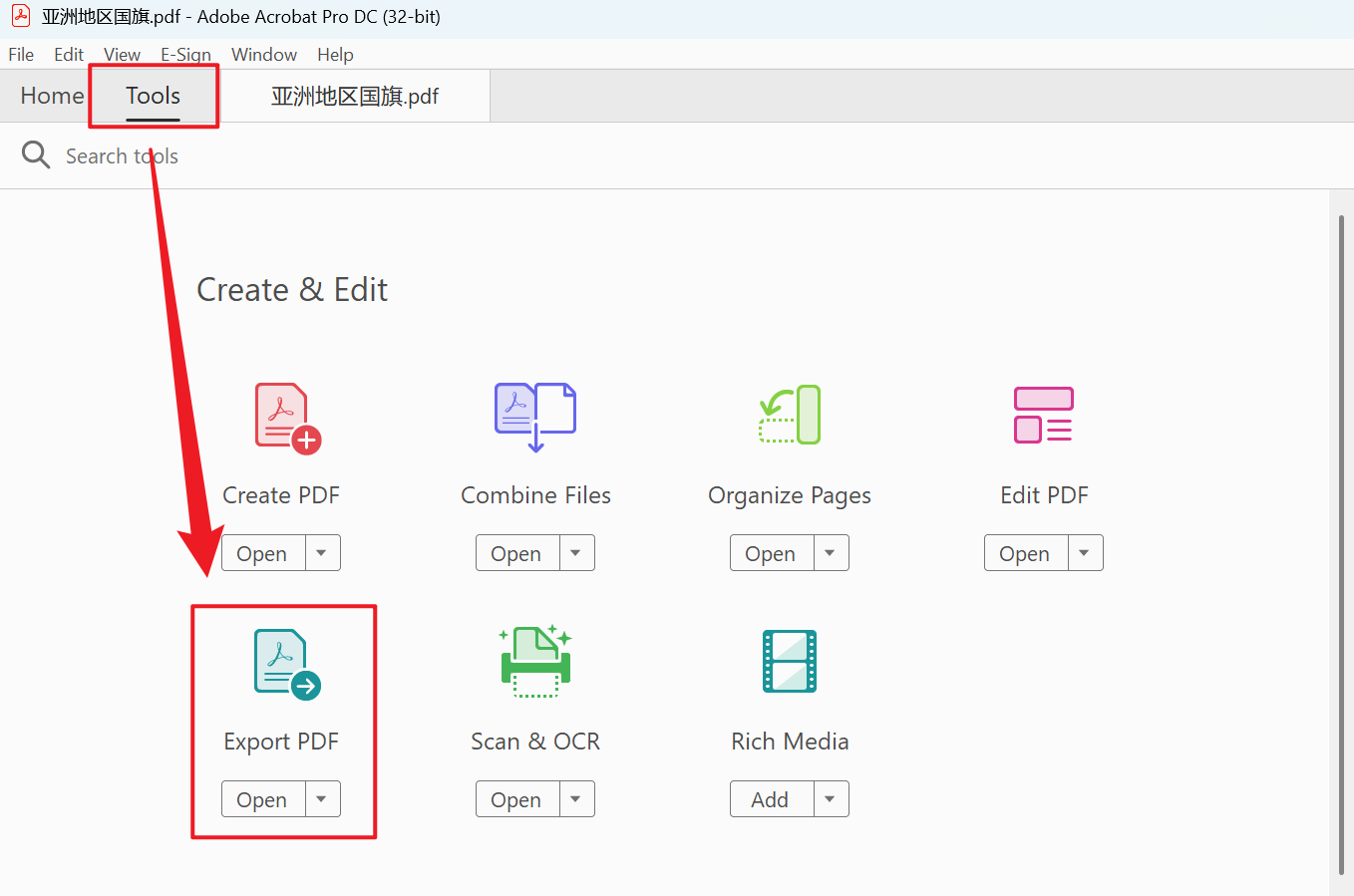
2、選擇圖像 - JPG、PNG 或 TIFF 格式,然後選擇輸出設置,接著點擊導出,選擇位置保存即可。

方法三:使用轉轉大師在線將 PDF 批量提取全部圖片
推薦指數:★★★★☆
優點:
- 無需安裝任何軟件,使用瀏覽器就能做到隨開隨用。
- 支持 Windows 和移動端操作,臨時文件一樣能快速處理。
缺點:
- 限制文件的大小,過大的文件可能無法添加處理。
- 需要上傳文件,有可能會有隱私洩露風險。
操作步驟:
1、在瀏覽器搜索轉轉大師,進入界面點擊 PDF 處理 - PDF 圖片獲取 - 添加需要提取圖片的 PDF 文件,然後點擊開始轉換。
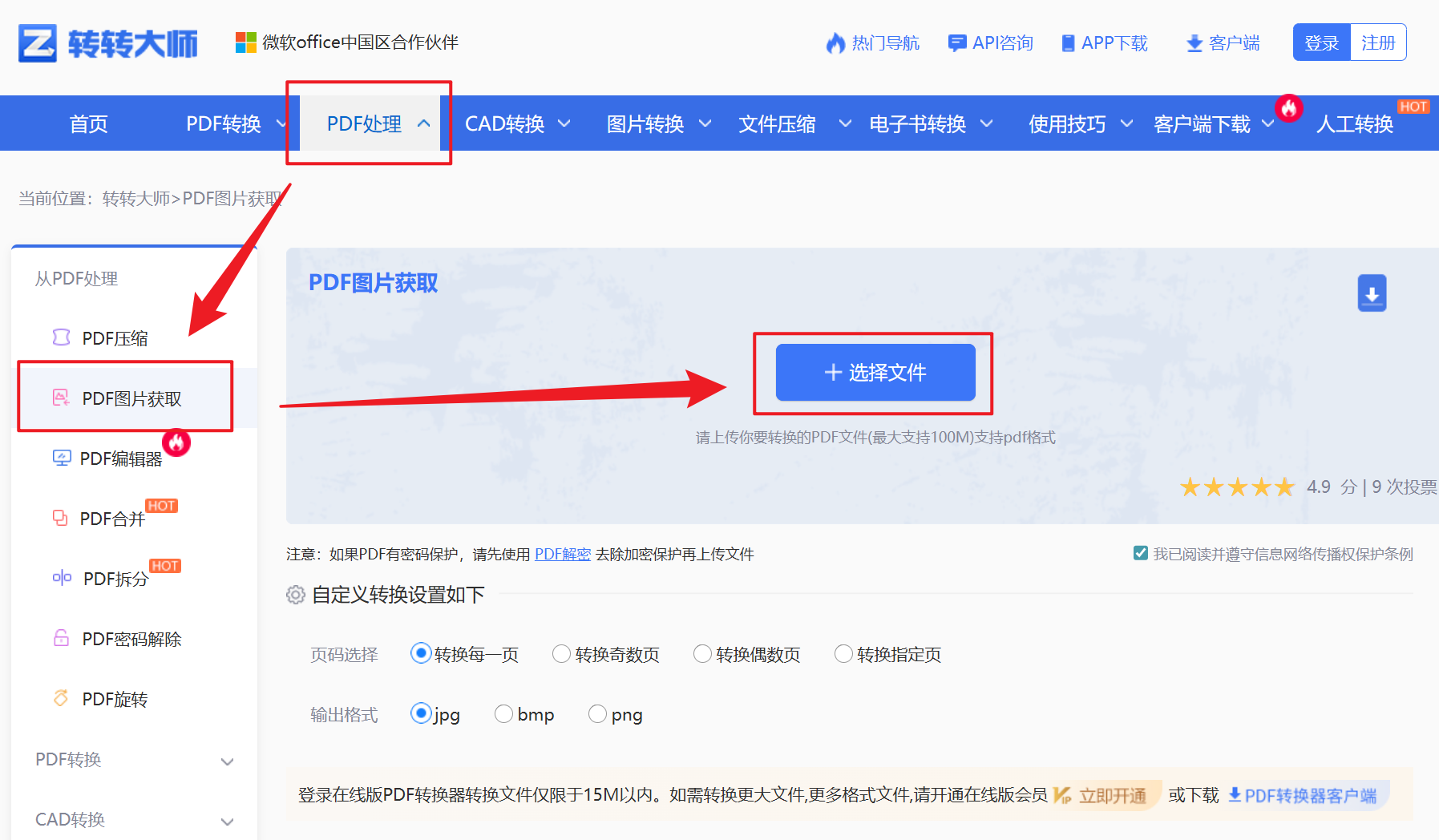
2、等待處理完成之後,點擊即可保存 PDF 所有圖片。
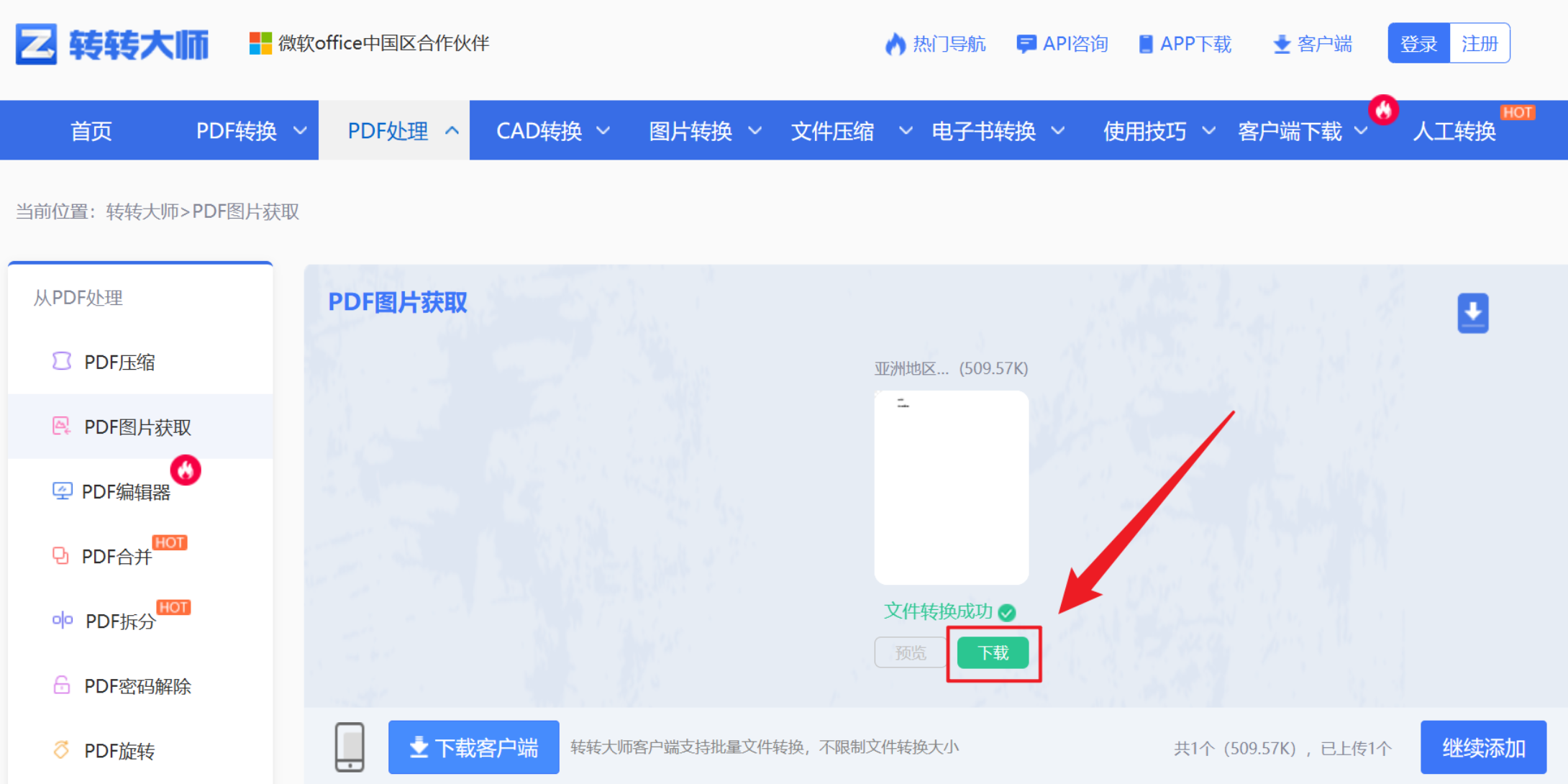
方法四:使用迅捷 PDF 轉換器批量導出 PDF 文檔所有圖片
推薦指數:★★★★☆
優點:
- 提取操作簡單易懂,適合不熟悉複雜內容的用戶。
- 只需要聯網即可操作,適用在出差或臨時處理的場景。
缺點:
- 依賴穩定的網絡環境,網絡環境差轉換速度也會降低。
- 添加文件的大小存在限制,無法處理大型文件。
操作步驟:
1、打開網頁進入迅捷 PDF 轉換器,點擊文檔處理 - PDF 圖片獲取,添加需要處理的 PDF 文檔。 下方可以自定義設置,選擇好了點擊開始獲取。
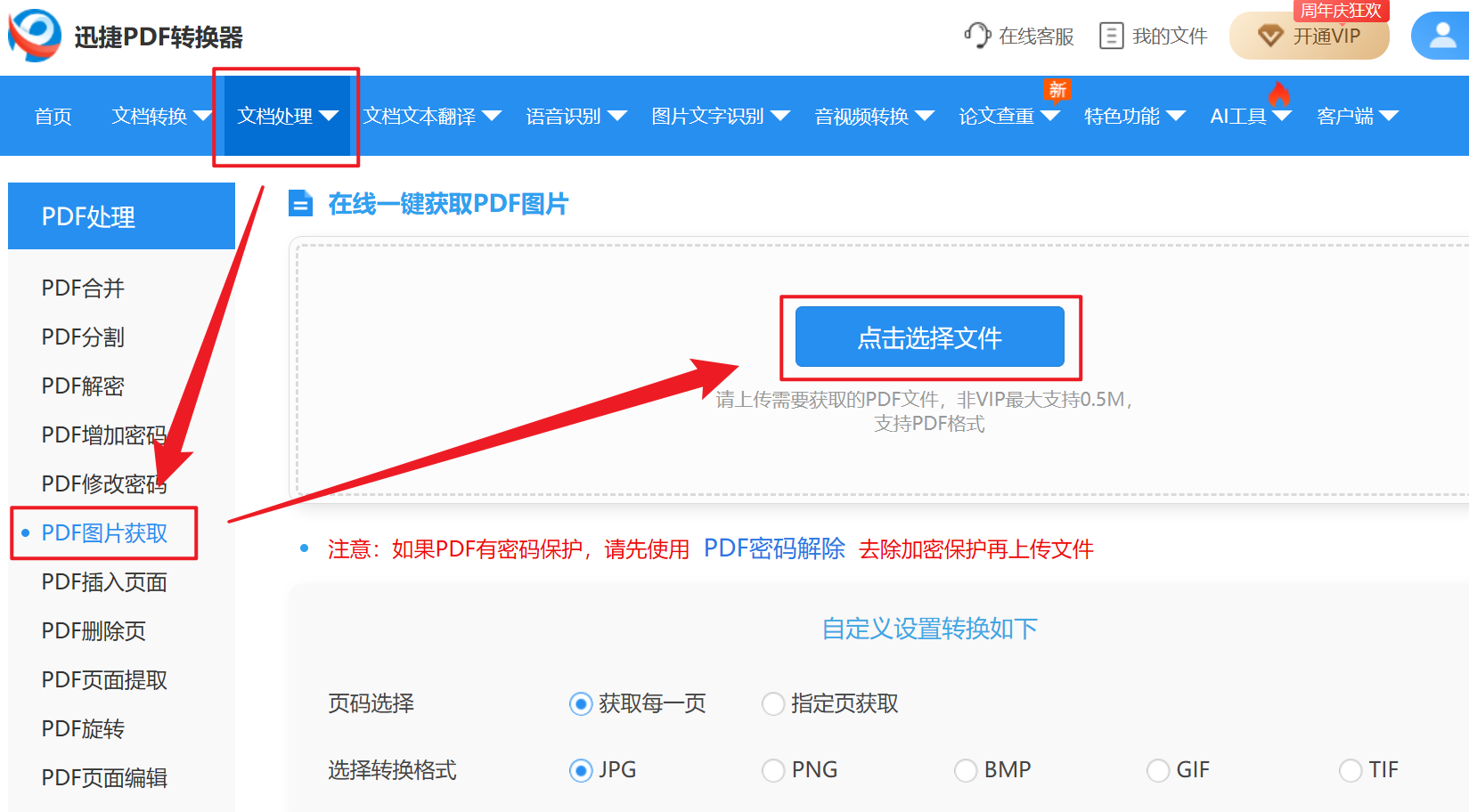
2、等待處理完成,點擊就能保存提取完成的 JPG 圖片文件。
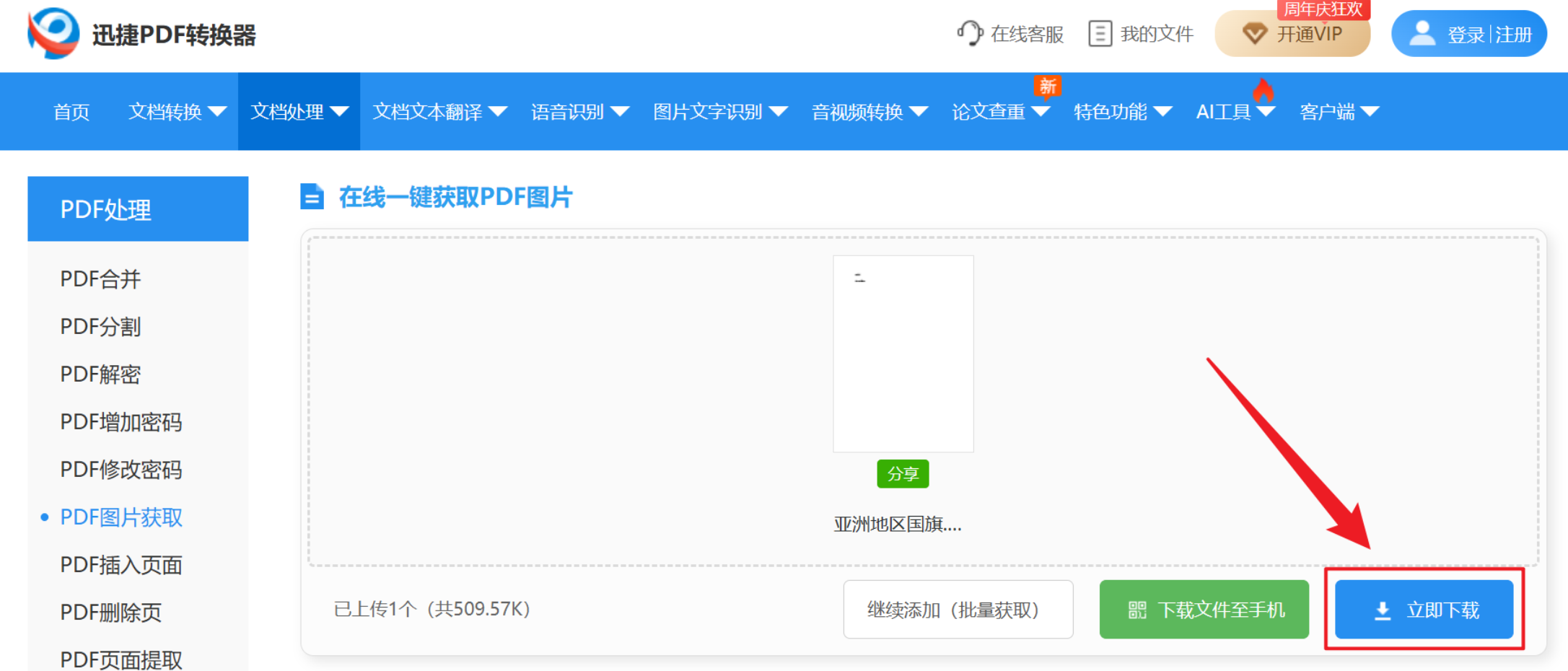
方法五:使用 iLovePDF 在線獲取 PDF 文檔中所有圖像文件
推薦指數:★★★★☆
優點:
- 支持在線免費轉換,個人或是小型任務非常適用。
- 不用安裝任何軟件,打開瀏覽器即可使用。
缺點:
- 與能夠本地處理的工具相比,沒有網絡的情況下完全無法使用。
- 轉換後沒有文件保留功能,沒有及時保存文件可能會自動刪除。
操作步驟:
1、網頁搜索 iLovePDF,進入後點擊 PDF 轉 JPG,添加 PDF 文件。
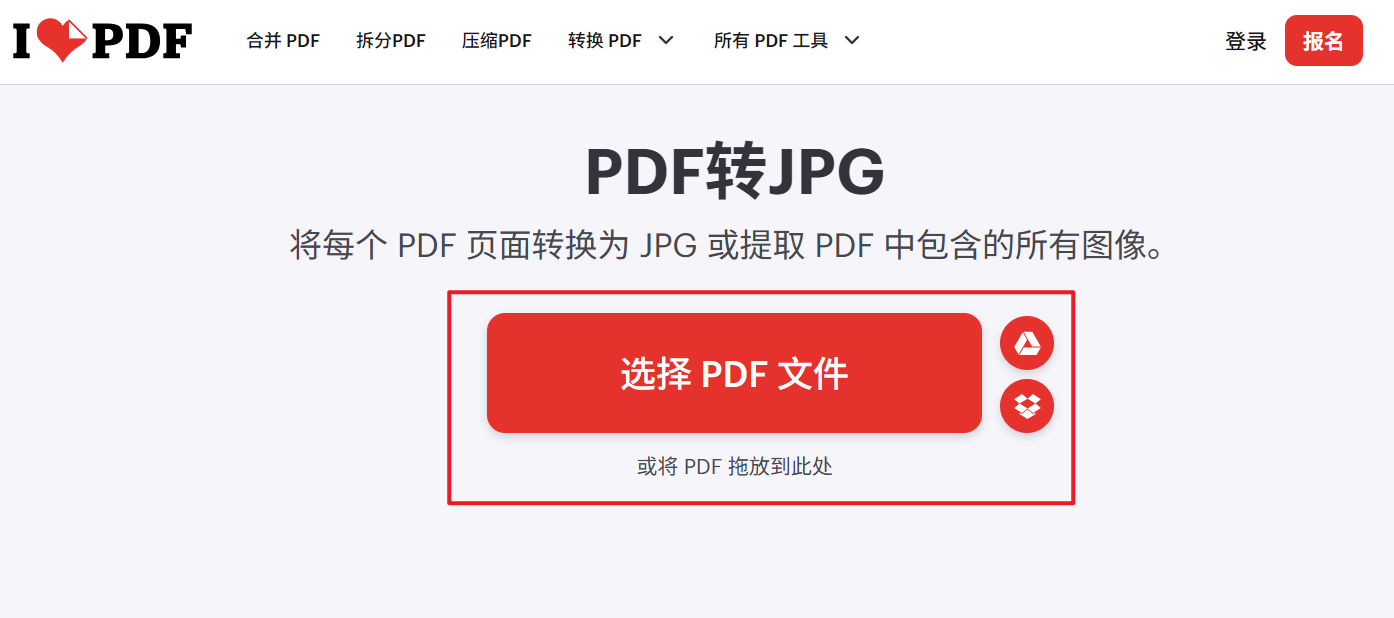
2、在選項中選擇提取圖像,然後點擊轉換為 JPG。
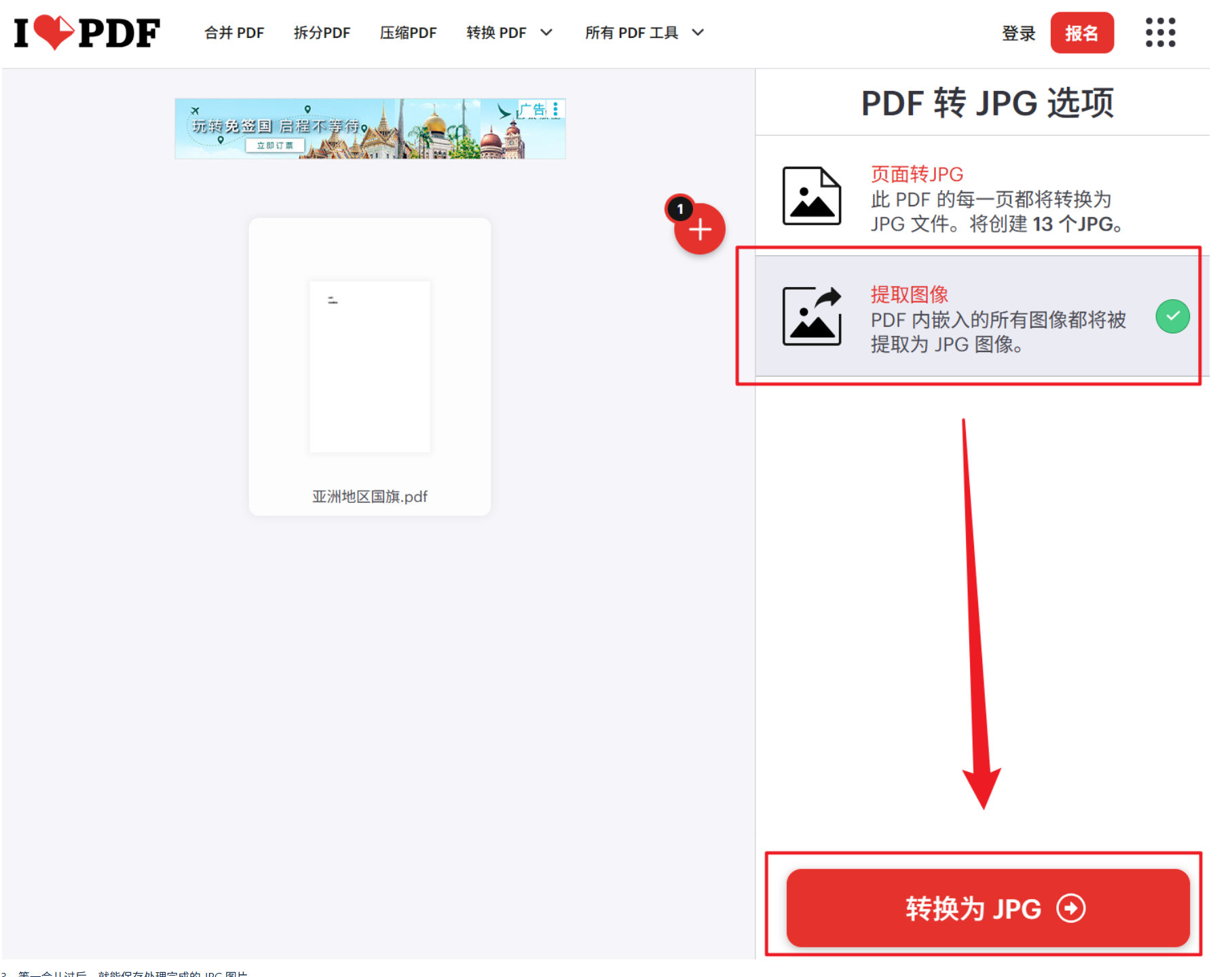
3、等一會兒過後,就能保存處理完成的 JPG 圖片。